Cara Menghapus File yang Tidak Bisa Dihapus – Apakah kamu pernah mengalami masalah ketika akan menghapus file folder baik di android, laptop atau PC dan ternyata tidak bisa hapus ? Terkadang kamu sudah mencoba berulang kali, akan tetapi folder tersebut tetap tidak bisa di delete.
Kenapa file tidak bisa dihapus di laptop ? Pastinya kamu akan mengira jika file yang akan dihapus itu sudah korup karena virus bukan ? Hingga akhirnya kamu coba scan laptop menggunakan antivirus dan ternyata masih juga belum berhasil menghapus file di komputer.
Tidak cuma karena virus saja, jika file tersebut sedang dibuka. Maka kita juga tidak bisa menghapusnya begitu saja. Nantinya juga akan muncul notifkasi yang memberitahu jika file tersebut sedang digunakan dan kamu harus menutupnya terlebih dahulu.
Setelah kamu tutup semua file bahkan merestart laptop, ternyata masih juga tidak berhasil menghapus file yang tidak bisa dihapus. Lalu apa yang harus kamu lakukan ?
Cara Menghapus File yang Tidak Bisa Dihapus
Pada postingan tips komputer kali ini SimakTekno akan memberikan tutorial yang bisa kamu coba untuk menghapus file dan folder bandel yang tidak dapat dihapus baik di laptop ataupun android. Tentu kejadian seperti akan sangat menjengkelkan bukan ? Terlebih jika hard disk / flashdisk kamu sudah merah (penuh).
Nah sebelum kamu memutuskan untuk memformat flashdisk/ kartu memori atau menginstal ulang OS laptop. Silahkan kamu coba simak dan ikuti tutorial cara menghapus file yang tidak bisa dihapus ini.
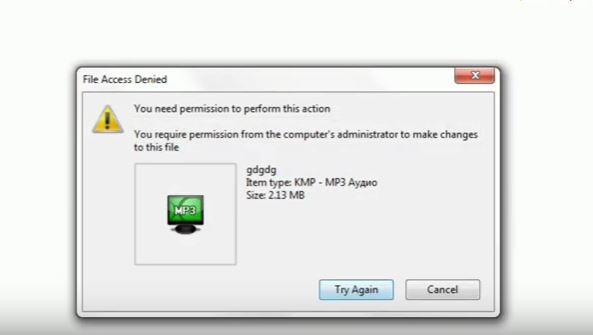
Hentikan Semua Program / Aplikasi Berjalan
Salah satu sebab file atau folder tidak dapat dihapus yaitu ketika file tersebut sedang dibuka / digunakan pada sebuah aplikasi. Sehingga kamu harus terlebih dahulu menutup file dan menghentikan semua program yang membuka file tersebut.
Cara menghentikan proses program atau aplikasi yang sedang berjalan di komputer sangat mudah bahkan tanpa software tambahan. Kamu bisa menggunakan fitur Task Manager yang ada di sistem operasi Windows.
- Silahkan kamu tekan kombinasi tombol Ctrl+Shift+Esc untuk menampilkan daftar program/aplikasi yang sedang berjalan
- Silahkan pilih aplikasi yang akan kamu hentikan secara paksa prosesnya
- Kemudian klik End Task pada program yang sedang running tersebut
- Selanjutnya kembali ke file yang akan kamu delete sebelumnya, silahkan coba kembali.
Apakah sudah berhasil menghapus file yang tidak bisa dihapus ?
Hidupkan Ulang Laptop/PC
Jika cara menghentikan program secara manual diatas masih tidak berhasil mengatasi masalah kenapa file tidak bisa dihapus di laptop. Silahkan kamu coba restart laptop terlebih dahulu. Selanjutnya kamu langsung menghapus file yang tidak bisa dihapus itu, jangan dulu membuka aplikasi apapun.
Beralih User Account ke Administrator
Tentu kita sudah tahu jika pada sistem operasi Windows di laptop, bisa membuat lebih dari satu akun pengguna dengan hak akses yang berbeda juga. Salah satu sebab kenapa file tidak bisa dihapus di laptop berikutnya yaitu file yang akan kamu hapus dibuat oleh Account Administrator.
Jadi jika saat ini kamu menggunakan laptopdengan login ke Windows sebagai akun User biasa. Sudah pasti kamu akan sering menemukan masalah seperti ini. Jadi solusi cara menghapus file yang tidak bisa dihapus yang bisa kamu coba yaitu dengan beralih menggunakan akun Administrator.
Cara Menghapus Folder yang Tidak Bisa Dihapus Menggunakan Software
Sebenarnya saat ini sudah ada software yang bisa membantu kamu mengatasi masalah ini dengan lebih cepat dan mudah. Kamu hanya perlu menginstal software ini di laptop yang digunakan.
Ada beberapa contoh software untuk menghapus file yang tidak bisa dihapus baik di flashdisk, sd card, hard disk. Misalnya saja seperti Software Unlocker dan Software Iobit Unlocker.
Cara Menghapus File yang Tidak Bisa Dihapus di Android
Lalu bagaimana jika hal ini terjadi di HP android ? Apakah harus flash ulang ponsel ? Nah untuk bisa menghapus file yang tidak bisa didelete di HP android kamu bisa simak panduannya berikut ini.
Jika kamu menggunakan HP android dengan OS android One, silahkan masuk ke Pengaturan ponsel. Selanjutnya masuk ke menu Penyimpanan, dan kamu bisa mengetahui detail penggunaan memori ponsel.
Langkah terakhir silahkan tekan opsi Kosongkan Ruang, maka proses ini akan menghapus file yang tidak bisa dihapus. Silahkan tunggu proses penghapusan ini yang cukup memakan waktu. Tergantung dari besar kapasitas memori dan banyaknya file tersimpan di dalamnya.
Selain menggunakan aplikasi pembersih bawaan ponsel, kamu juga bisa menginstal aplikasi pihak ketiga yaitu SD Card Cleaner.
Demikian beberapa cara yang bisa kamu coba untuk menghapus file yang tidak bisa dihapus dengan mudah. Semoga tips diatas bisa bermanfaat dan selamat mencobanya.
 SimakTekno Informasi Tips dan Tutorial Tekno
SimakTekno Informasi Tips dan Tutorial Tekno